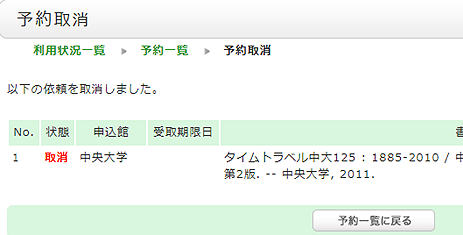よくある質問(FAQ)
OPAC(蔵書検索)で見つけた資料が借りられている場合、どうすればよいですか。
カテゴリ:
3.予約 / 取り寄せ / 貸出延長
1. 書誌詳細画面の「所蔵一覧」にある【予約・取寄】ボタンをクリックします。ログイン画面が出た場合はログインします。
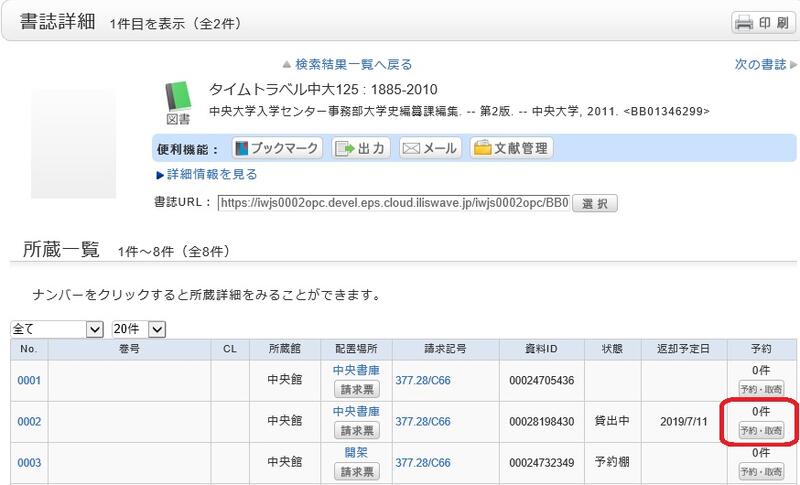
2. 依頼条件選択画面で、依頼条件を選択して、「選択」をクリックします。
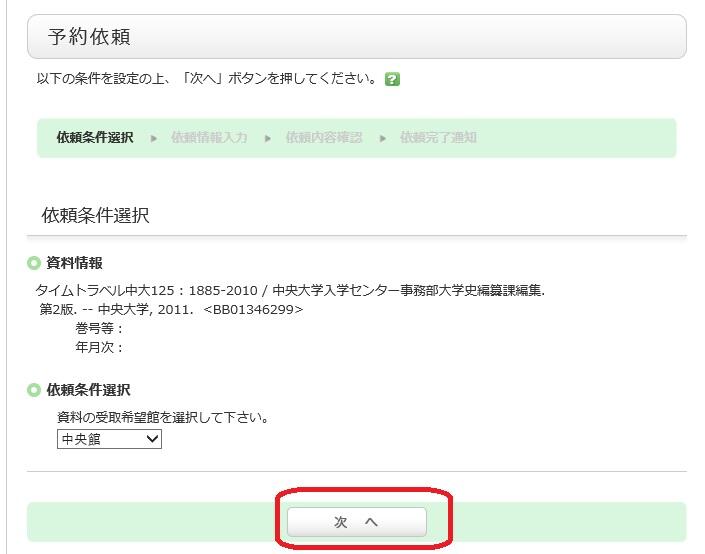
3. 依頼情報入力画面で、対象資料情報と予約依頼者情報を確認し、予約内容の入力(確認)をして、最後に「申込」をクリックします。
E-mail:予約した資料が利用可能になったときに、図書館から連絡するメールアドレスを選択してください(メールアドレスは、「利用者情報修正」画面で登録したものが表示されます)。選択できるメールアドレスがない場合や、他のメールアドレスへの連絡を希望する場合は、「E-mailの変更」欄に入力してください。 ※原則、メールでのご連絡となります。電話・封書でのご連絡はいたしませんので、通知を受け取りたい場合は必ずメールアドレスをご入力ください。
連絡先(入力必須項目):予約した資料について、図書館から至急でご連絡したい事項が発生した場合に使用いたします。
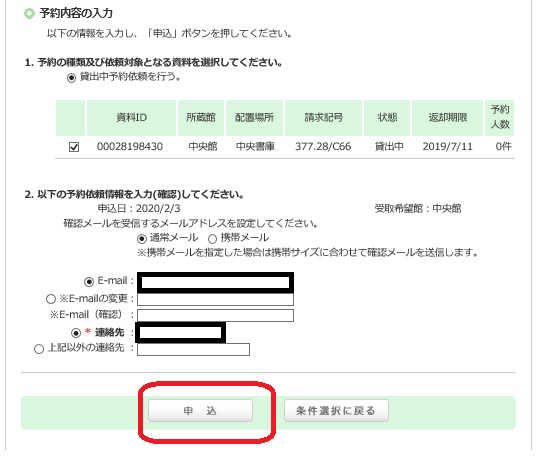
4. 「依頼内容確認」画面で、予約依頼内容を確認したら「決定」をクリックする。
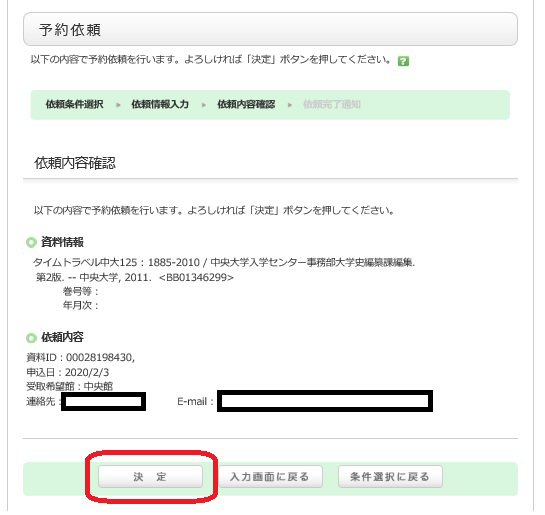
5. 「依頼完了通知」画面で、予約完了。
*利用者区分や所蔵館によっては、予約のできない資料があります。ご不明な点はカウンターへおたずねください。
*予約資料には取り置き期間があります。
期間内に貸出されなかった場合、予約は解除されますので、図書館から予約資料到着の連絡があれば、できるだけ早く来館して貸出の手続きをしてください。
借りている本の貸出期間を延長したいときは?
カテゴリ:
3.予約 / 取り寄せ / 貸出延長
1. 「マイページ」の下にある「利用状況の確認」をクリックして、CHOISへログインします。
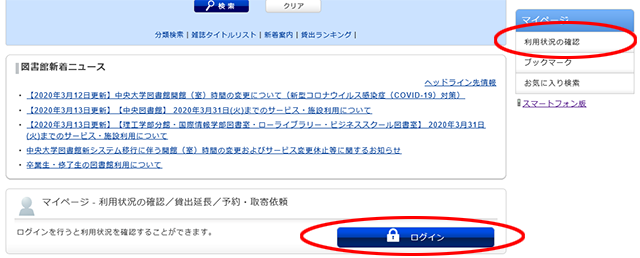
※ページ中央の「ログイン」からもログイン可能です。
2. ログイン後に表示される「利用状況一覧」画面から、「貸出一覧へ」をクリックします。
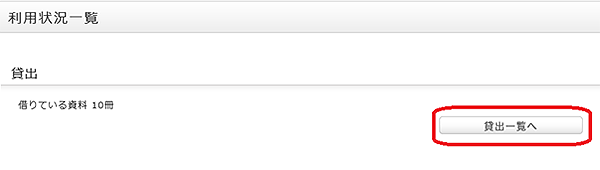
3. 「貸出一覧」が表示されたら、一覧の中から、貸出延長したい資料にチェックをつけ、「貸出延長」をクリックします。「貸出一覧」では、現在、どこで(貸出館)・何を(書誌事項)・いつまで(返却日)借りているか、という貸出状況を確認することができます。
「貸出一覧」では、現在、どこで(貸出館)・何を(書誌事項)・いつまで(返却日)借りているか、という貸出状況を確認することができます。
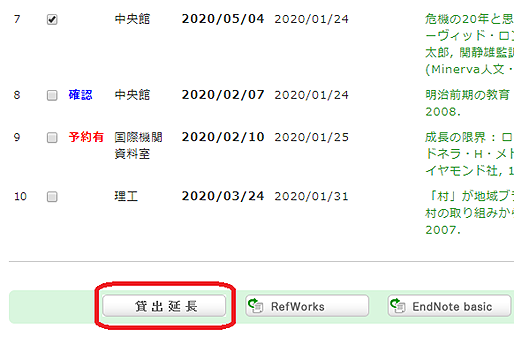
4. ポップアップの【OK】をクリックします。
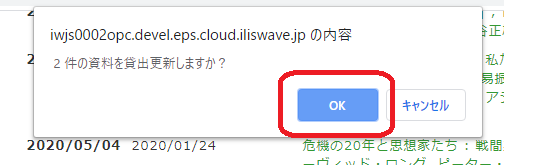
※画面はGoogle Chromeの例です。
5. 返却日が延長されて、更新完了。
更新できなかった場合は、更新できない理由とともに表示されます。
予約ができません。
カテゴリ:
3.予約 / 取り寄せ / 貸出延長
■ 延滞している資料がある。★
■ 延滞等の罰則による貸出停止期間中である。★
■ 資料の「所蔵館」と「受取館」が同じになっている。
→書架状態の資料をその館に取り置く予約=在架予約はできません。
直接所蔵する館に行ってご利用ください。
*貸出中の資料の場合は、所蔵館と受取館が同じでも予約できます。
なお、取寄せの場合は、受取館を所蔵館以外の館に変更してください。
■ 利用資格のない所蔵館の資料である。★
■ 既に10冊予約をかけている。
→学部生、院生以上ともに予約の上限は10冊です。
■ 既に自分で借りている/予約をかけている資料である。
■ 卒業生の方。
■ 「予約・取寄」ボタンが表示されていない資料である。★
なお、★が理由の場合は、図書館カウンターにお越しいただくと申込できるケースがあります。
予約をキャンセルしたいときは?
カテゴリ:
3.予約 / 取り寄せ / 貸出延長
1. 「マイメニュー」の下にある「利用状況の確認」をクリックして、CHOISへログインします。
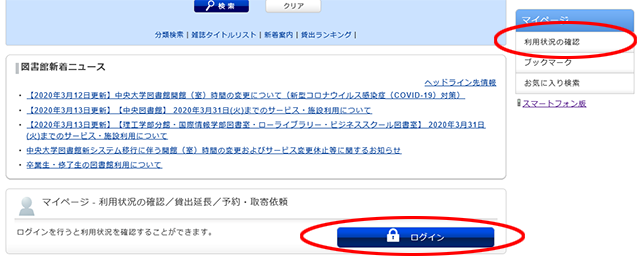
※ページ中央の「ログイン」からもログイン可能です。
2. 利用状況一覧から「予約一覧へ」をクリックします。
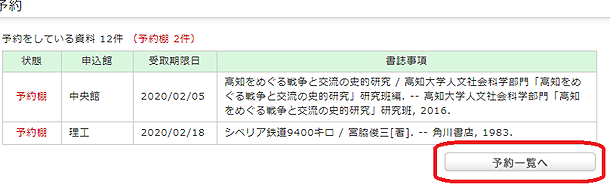
3. 予約一覧画面が表示されたら、予約を取り消したい資料にチェックをつけて、「予約の取消」をクリックします。
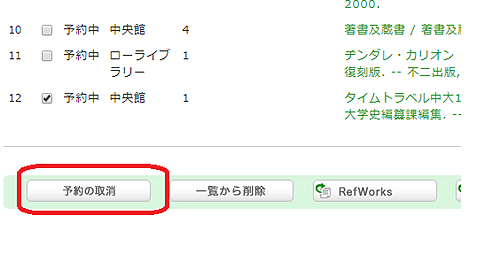
4. ポップアップの「OK」をクリックします。
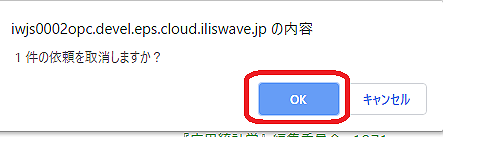
※画面はGoogle Chromeの例です。
5. 予約取消が完了すると、状態に「取消」が表示されます。